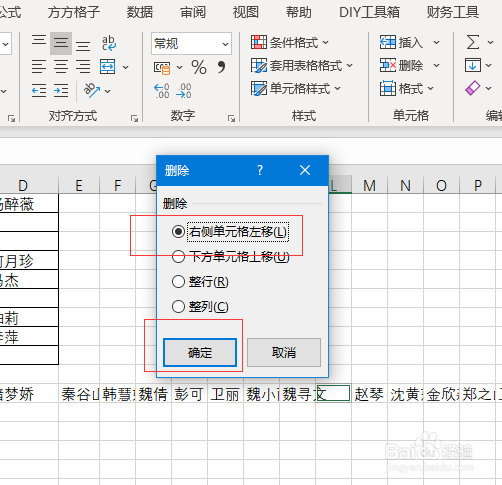1、如下图是多行员工名单,现在想要将这几行名单转为一行显示

2、选中所有姓名区域

3、点击下图选项(Excel工具箱,百度进入其官网即可安装,本文做过多叙述)

4、选择【合并转换】

5、点击【行列转换】

6、选择【转为一行】

7、勾选【先列后行】,然后点击【确定】

8、这是A11为存放位置,然后点击【确定】即可将多行数据转为一行显示
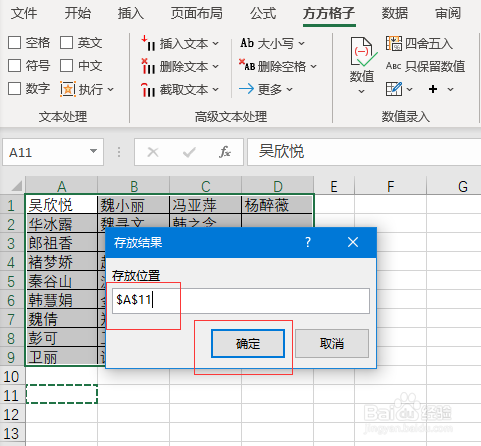
9、选中这一行数据

10、按下F5,选择【定位条件】,点击【空值】,然后点击【确定】
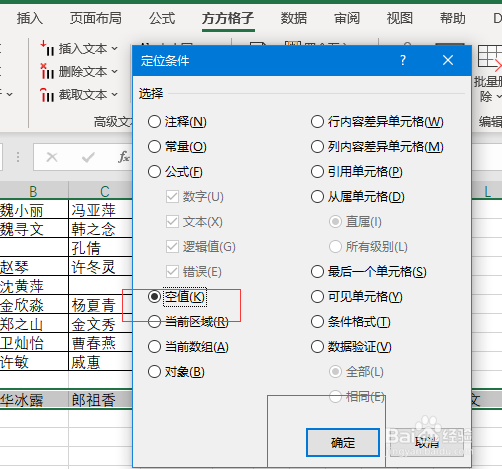
11、在开始菜单栏下,点击【删除】,选择【删除单元格】

12、勾选【右侧单元格左移】,然后偶选择【确定】即可完成